Globe vírus eltávolítása (ingyenes instrukciók)
Eltávolítási Útmutató - Globe vírus
Mi az, hogy Globe ransomware vírus?
Mekkora kárt okozhat a Globe vírus?
A hackerek egy újabb fájltitkosító fenyegetést engedtek szabadjára, a Globe vírust. Alapvetően nem sokban különbözik a korábbi hírhedt váltságdíjas vírusoktól. Lezárja a tárolt fájlokat, majd visszaállításukért pénzt követel. A biztonsági szakértők úgy sejti, hogy a Globe is azon fertőzések közé tartozik, amelyek kártékony e-mailes csatolmányok formájában terjednek. Ha az ön számítógépét is célba vették, első teendője, hogy összeszedje magát, és a Globe eltávolítására koncentráljon. A vírus vizsgálata még folyik, de sebezhető pontjai minden bizonnyal napvilágot fognak látni. Ezek segítségével pedig akár visszafejtő program is készülhet. Addig is tájékozódjon a fertőzés működéséről és az eltávolításra vonatkozó javaslatokról.
Az alapján, hogy a fenyegetés még nem lendült igazán támadásba, feltételezhető, hogy jelenleg is fejlesztés alatt áll. Adataink szerint az első célpontok a Közép-Ázsiában élő felhasználók. A váltságdíj mérete minden alkalommal más, megközelítőleg 1 és 3 bitcoin között mozog. Többen úgy sejtik, hogy hamarosan kisebb és nagyobb vállalatokat is célba fog venni. Szerencsére már a víruskutatók is hozzájutottak a Globe vírus egy példányához. A vírus által hátrahagyott üzenet meglehetősen rövid, a támadók nem sok mindent közölnek. A fájl neve „How to restore your files.hta, a fájlok visszaállítására vonatkozó információkat részletezi. A váltságdíj továbbítása után az áldozatoknak fel kell venniük a kapcsolatot a hackerekkel a [email protected] címen.
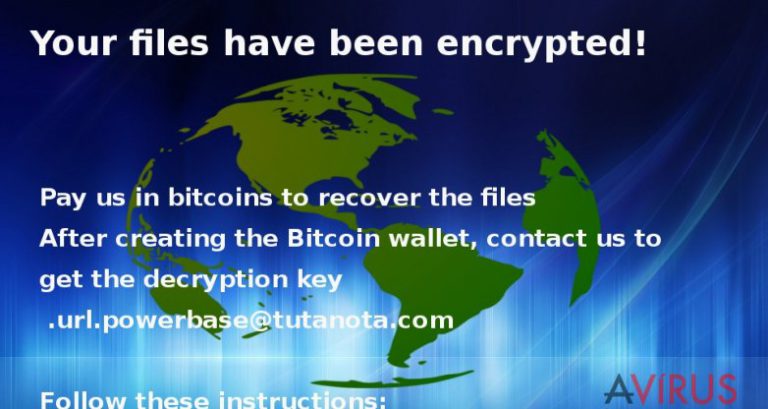
Egyébként a [email protected] karaktersor kerül a titkosított fájlok kiterjesztéséhez is. Más fenyegetésekkel szemben a vírus a Blowfish algoritmust használja a titkosításhoz, nem a népszerű AES-t. A vssadmin.exe és a bcdedit.exe másodpercek alatt elindul, és a fertőzés hozzákezd a fájlok titkosításához. Meglehetősen agresszív, akár a Program Files mappa tartalmát is titkosíthatja. A titkosítást ráadásul minden újraindításkor folytatja, egyre több fájlt tesz elérhetetlenné. A Globe vírus az árnyékmásolatokat is megkeresi, valamint letiltja a Windows rendszerindítási javítás funkcióját. Nagyon fontos tehát, hogy mielőbb megszabaduljon a fertőzéstől. Segítségért forduljon a FortectIntego legújabb változatához. Végül pedig szeretnénk figyelmeztetni arra, hogy ne telepítse a hackerek által küldött fájlvisszafejtő programot. Habár elképzelhető, hogy visszaállítja a fájlokat, nagy a veszélye annak, hogy további fertőzéseket juttat a rendszerbe.
Hogyan jutott a rendszerbe a vírus?
Ahogyan említettük is, a virtuális fenyegetés főként e-mailek csatolmányaként támad. Ha követi az IT-világ híreit, talán már tudja, hogy milyen kifinomult átveréseket alkalmaznak a hackerek. Szinte teljesen eredetinek tűnő számlákat és vámértesítéseket készítenek. Emellett telekommunikációs cégektől származó adatbejelentő lapokat is küldhetnek. Egyes csalók a futárszolgálati információk átnézését kérve próbálják rávenni az áldozatokat a fertőző csatolmányok megnyitására. A lényeg, hogy maradjon figyelmes, ne nyisson meg e-maileket meggondolatlanul még akkor sem, ha látszólag hivatalos forrásból származnak. Kérdezzen közvetlenül a szervezettől, ha kétségei vannak.
A fenyegetés eltávolítása
A Globe vírust mielőbb el kell távolítania. Ehhez telepítse a FortectIntego vagy a SpyHunter 5Combo Cleaner legújabb változatát. Ezek a szoftverek védelmet nyújtanak a teljes rendszernek. Figyelembe véve azt a lehetőséget, hogy a ransomware akár exploit kitek segítségével is a rendszerbe juthat, elengedhetetlen, hogy ilyen szoftvert használjon. A biztonsági szoftverek azonban nem tudják visszaállítani a titkosított fájlokat, ehhez adatmentő programra lesz szüksége. Ha a vírus letiltotta az operációs rendszer bizonyos funkcióit, ezért nem tudja megkezdeni a Globe eltávolítását, kövesse az alább olvasható útmutató lépéseit.
Manuális Eltávolítási Útmutató - Globe vírus
Globe eltávolítása ezzel: Safe Mode with Networking
-
Lépés 1: Indítsa a számítógépet Safe Mode with Networking módban
Windows 7 / Vista / XP- Kattintson a következőre: Start → Shutdown → Restart → OK.
- Mikor a számítógép bekapcsol, kezdje nyomkodni az F8 billentyűt, amíg meg nem jelenik a Advanced Boot Options ablak.
-
Válassza a listáról a következőt: Safe Mode with Networking

Windows 10 / Windows 8- Nyomja meg a Power gombot a Windows bejelentkezési képernyőn. Most tartsa nyomva a billentyűzet Shift gombját, majd kattintson a Restart lehetőségre..
- Most a következőkre kattintson: Troubleshoot → Advanced options → Startup Settings, végül pedig ezt nyomja meg: Restart.
-
Miután a számítógép beindult, válassza a Startup Settings ablakban a következőt: Enable Safe Mode with Networking

-
Lépés 2: Globe törlés
Jelentkezzen be a fertőzött fiókba és indítson egy böngészőt. Töltsön le egy megbízható antispyware programot, például: FortectIntego. Telepítse, frissítse, majd futtasson vele teljes rendszervizsgálatot és távolítson el minden rosszindulatú fájlt, amely a ransomware-hez tartozik, majd fejezze be a behatoló (Globe) eltávolítását.
Próbálkozzon másik módszerrel, ha a ransomware blokkolja a következőt: Safe Mode with Networking
Globe eltávolítása ezzel: System Restore
-
Lépés 1: Indítsa a számítógépet Safe Mode with Command Prompt módban
Windows 7 / Vista / XP- Kattintson a következőre: Start → Shutdown → Restart → OK.
- Mikor a számítógép bekapcsol, kezdje nyomkodni az F8 billentyűt, amíg meg nem jelenik a Advanced Boot Options ablak.
-
Válassza a listáról a következőt: Command Prompt

Windows 10 / Windows 8- Nyomja meg a Power gombot a Windows bejelentkezési képernyőn. Most tartsa nyomva a billentyűzet Shift gombját, majd kattintson a Restart lehetőségre..
- Most a következőkre kattintson: Troubleshoot → Advanced options → Startup Settings, végül pedig ezt nyomja meg: Restart.
-
Miután a számítógép beindult, válassza a Startup Settings ablakban a következőt: Enable Safe Mode with Command Prompt

-
Lépés 2: Állítsa vissza a rendszerfájlokat és -beállításokat
-
Miután megjelent a(z) Command Prompt ablak, írja be, hogy cd restore, majd kattintson arra, hogy Enter.

-
Most írja be, hogy rstrui.exe, majd kattintson ismét arra, hogy Enter..

-
Mikor megjelenik az új ablak, kattintson arra, hogy Next, majd válasszon egy Next fertőzést megelőző visszaállítási pontot.


-
A rendszervisszaállítás indításához kattintson arra, hogy Yes.

-
Miután megjelent a(z) Command Prompt ablak, írja be, hogy cd restore, majd kattintson arra, hogy Enter.
Fontos törődnie a crypto-ransomware vírusok elleni óvintézkedésekkel. Ha meg szeretné védeni számítógépét az olyan ransomware-ektől, mint a most tárgyalt Globe, használjon megbízható antispyware programot, például: FortectIntego, SpyHunter 5Combo Cleaner vagy Malwarebytes









